

Win10电脑如何设置图像解锁? Win10电脑有很多新功能。当我们使用WIn10电脑时,我们总是设置密码登录以获取我们自己的信息安全性。但是你知道Win10系统可以设置图像登录吗?今天,小编将教你如何设置图像解锁。
教程/方法
Win10设置图像解锁方法:
- 同时按Win + I打开Windows 10设置屏幕,输入帐户;
- 单击输入选项;
- 找到带图像的密码选项,然后单击添加;
- 输入您的计算机当前密码;
- 单击以选择图像并选择所需图像;
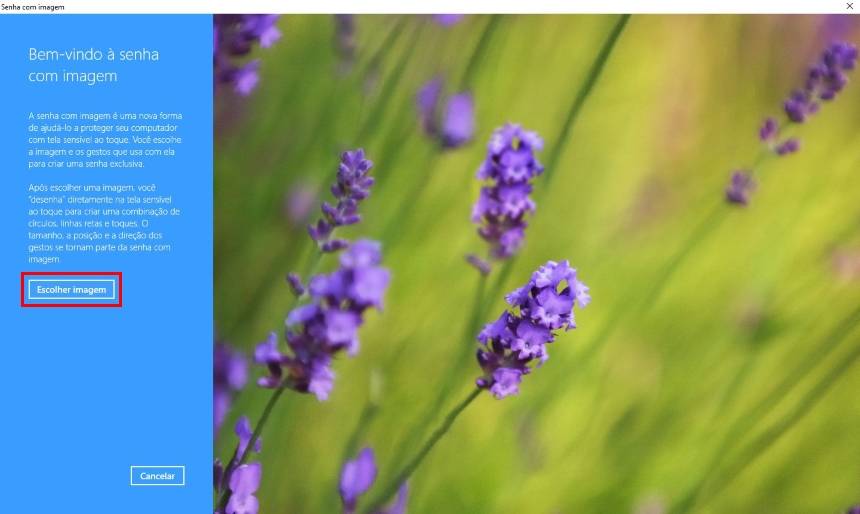
- 图像现已加载并单击以使用此图像;
- 在图像中最多执行3个步骤并重复此过程直至完成。
希望上面这篇文章能帮助到您!
